
Photoshop ile Fotoğraflara Mozaik Efekt
Photoshop derslerimiz eğlenceli bir fotoğraf efektiyle devam ediyor. Bu makalemizde fotoğralara şık bir mozaik efekt uygulayacağız. Makaleninin detayından tekniği öğrenebileceğiniz gibi PSD dosyasını da indirebilirsiniz.
Nasıl yapılır?
Photoshop ile 2 adımda mozaik efekti uygulayacağız.
Adım 1 : Smart Object ve Efektin Uygulanması
Fotoğrafı Photoshop ile açtıktan sonra üzerini sağ tıklayarak “Convert to Smart Object” diyoruz. Böylece uyguladığımız tüm işlemler daha sonra değiştirilebilir halde layer penceresinde gözükecek. Şimdi efekti uygulayabilirz. Filter > Pixelate > Mosaic alanına gidiyoruz ve 30 değerinde bir mozaik efekti uyguluyoruz.

Adım 2 : Ayrıştırmalar
Fotoğrafımızın layerının altında beliren Smart Filters (beyaz katman) layerını seçiyoruz. Bunu bir mask olarak düşünebiliriz.

Daha sonra yumuşak bir fırça ve siyah renk ile netleştirmek istediğimiz alanları bu layer üzerinden boyuyoruz. Fırça aracını seçtikten sonra aşağıdakine yakın bir fırça kullanabilirsiniz.

Fırça ile göz, burun, yanak ve dudak gibi alanları siyah renk ile boyayarak belirginleştiriyoruz. Güzel bir görüntü oluşana kadar devam edelim. Layer panelinizde aşağıdakine benzer bir görüntü oluşacak.

Bu kadar.
Sonuç

PSD Dosyasını İndir
Bu dersin PSD dosyasını ücretsiz olarak aşağıdan indirebilirsiniz.
 Haftanın Ücretsiz Web Teması #36
Haftanın Ücretsiz Web Teması #36 Photoshop ile Metalik Yazı Efekti #1
Photoshop ile Metalik Yazı Efekti #1 Sitenizde Kar Yağsın
Sitenizde Kar Yağsın 2013 Yılının En Kaliteli Kurumsal Temaları
2013 Yılının En Kaliteli Kurumsal Temaları Photoshop Action (.atn) Dosyaları Nasıl Kurulur ve Çalıştırılır?
Photoshop Action (.atn) Dosyaları Nasıl Kurulur ve Çalıştırılır? Photoshop ile Patlama Efekti İçin Fırça Hazırlama
Photoshop ile Patlama Efekti İçin Fırça Hazırlama Photoshop ile Bulanık Arkaplan Hazırlama
Photoshop ile Bulanık Arkaplan Hazırlama Photoshop ile Yazılardan Portre Oluşturmak
Photoshop ile Yazılardan Portre Oluşturmak Haftanın Ücretsiz Web Teması #12
Haftanın Ücretsiz Web Teması #12 Haftanın Ücretsiz Web Teması #30
Haftanın Ücretsiz Web Teması #30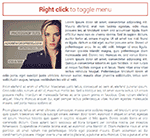 CSS ve jQuery ile Dönen Menü
CSS ve jQuery ile Dönen Menü Photoshop ile Diabolical Fotoğraf Efekti
Photoshop ile Diabolical Fotoğraf Efekti Ambilight ile Bootstrap Slider Kullanımı
Ambilight ile Bootstrap Slider Kullanımı Photoshop ile Arkaplan Temizleme (Dekupe) ve Fırça Yapımı
Photoshop ile Arkaplan Temizleme (Dekupe) ve Fırça Yapımı